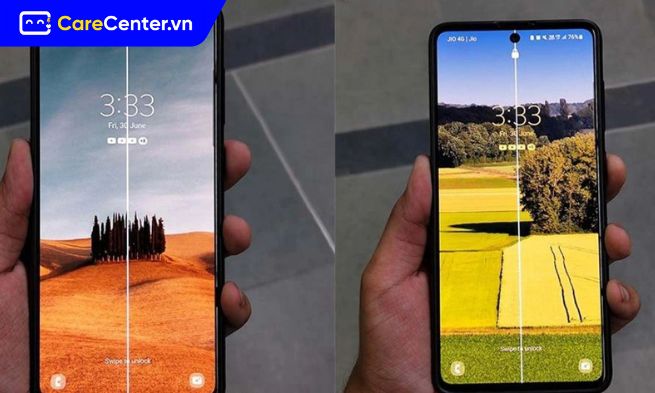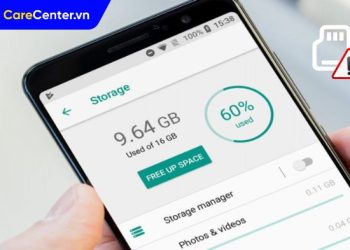Cách fix sọc màn hình Samsung cụ thể như thế nào là thắc mắc của nhiều người, nhất là với những ai đang đối mặt với tình trạng trên. Màn hình Samsung bị sọc không chỉ ảnh hưởng đến trải nghiệm sử dụng, mà còn gây cản trở trong quá trình thao tác và giải trí trên điện thoại. Trong bài viết dưới đây, hãy cùng Care Center tìm hiểu chi tiết nguyên nhân cũng như cách khắc phục lỗi sọc màn hình Samsung một cách hiệu quả và đơn giản nhất.
Xem nhanh
Nguyên nhân nào gây ra lỗi sọc màn hình Samsung?
Trước khi đi vào hướng dẫn cách sửa lỗi, người dùng cần hiểu rõ các nguyên nhân chính gây ra lỗi sọc màn hình để có hướng xử lý phù hợp.
Bị tác động vật lý
Một trong những nguyên nhân phổ biến nhất khiến màn hình Samsung bị sọc là do điện thoại bị rơi hoặc va đập mạnh. Những tác động vật lý này có thể làm hư hỏng phần cứng hoặc khiến kết nối giữa màn hình và bo mạch chủ bị lỏng. Đặc biệt, nếu điện thoại bị nứt từ bên trong hoặc hư hỏng socket kết nối màn hình, các đường sọc sẽ xuất hiện ngày càng dày đặc hơn.

Lỗi phần mềm hoặc hệ thống
Một số trường hợp, lỗi sọc màn hình không đến từ phần cứng mà xuất phát từ phần mềm. Nếu thiết bị bị root hoặc cài đặt phần mềm không tương thích, hệ thống có thể gặp trục trặc, dẫn đến hiện tượng màn hình chớp nháy, xuất hiện sọc ngang hoặc sọc dọc bất thường.
Đè bởi vật nặng
Việc để điện thoại trong túi quần và ngồi lên, hay để máy dưới vật nặng cũng có thể khiến màn hình xuất hiện sọc. Các điểm tiếp xúc bị tác động sẽ tạo áp lực lên màn hình, làm hỏng các điểm kết nối hoặc ảnh hưởng đến tấm nền hiển thị.
Do điện thoại rơi nước hoặc tiếp xúc với môi trường ẩm
Khi điện thoại vô tình bị rơi vào nước hoặc đặt ở nơi có độ ẩm cao, các linh kiện bên trong có thể bị chập, gây nên hiện tượng sọc màn hình. Điều này thường xảy ra ở các dòng máy không có khả năng chống nước hoặc đã hết thời gian bảo hành.
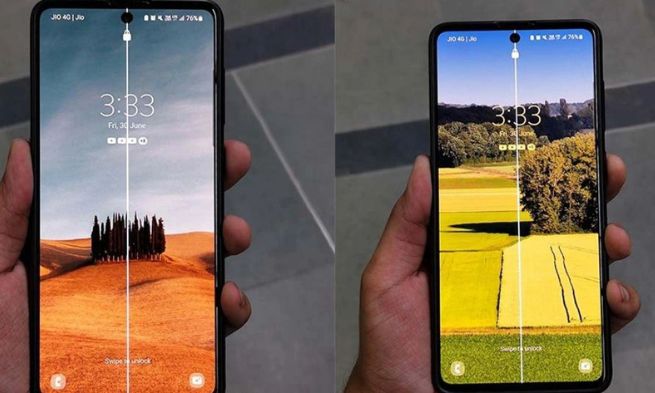
Hỏng dây cáp màn hình
Dây cáp nối màn hình với bo mạch chủ nếu bị lỏng, đứt hoặc lỗi trong quá trình sản xuất cũng có thể là nguyên nhân gây sọc. Đây là lỗi khá phổ biến và thường thấy khi người dùng mua điện thoại cũ hoặc đã qua sửa chữa nhiều lần.
Sửa chữa tại nơi không uy tín
Việc mang máy đến sửa ở những cơ sở không uy tín có thể khiến linh kiện bị thay thế bằng hàng kém chất lượng, hoặc kỹ thuật viên không đủ chuyên môn gây lỗi phát sinh thêm. Điều này dễ khiến dây cáp hoặc socket màn hình bị hỏng dẫn đến tình trạng sọc.
Cách fix sọc màn hình Samsung hiệu quả nhất 2025
Sau khi xác định được nguyên nhân, bạn có thể thử một số cách sau đây để fix sọc màn hình Samsung hiệu quả và an toàn.
Khởi động lại điện thoại
Cách đơn giản nhất để fix sọc màn hình Samsung là tắt nguồn và khởi động lại máy. Nếu là lỗi phần mềm tạm thời, điện thoại sẽ tự động điều chỉnh và loại bỏ sọc. Bạn cũng có thể đưa thiết bị về Chế độ an toàn (Safe Mode) để kiểm tra xem có ứng dụng bên thứ ba nào gây ra sự cố hay không.
Để bật chế độ an toàn, các bạn nhấn giữ nút nguồn vài giây cho đến khi logo xuất hiện, tiếp tục giữ cho đến khi máy hiển thị Safe Mode rồi kiểm tra xem màn hình còn sọc không. Nếu không, có thể nguyên nhân đến từ ứng dụng bạn cài đặt gần đây.

Gõ nhẹ vào cạnh và mặt sau điện thoại
Nếu sọc màn hình xảy ra do lỏng socket hoặc va đập nhẹ, bạn có thể thử dùng tay gõ nhẹ vào phần cạnh bên hoặc mặt sau của máy. Trong một số trường hợp, cách này giúp socket trở lại vị trí cũ và khắc phục tạm thời tình trạng sọc màn hình.
Lưu ý: Đây chỉ là giải pháp tạm thời. Nếu lỗi tái diễn, bạn cần mang máy đi kiểm tra.
Khôi phục cài đặt gốc
Nếu bạn nghi ngờ lỗi phần mềm, có thể khôi phục cài đặt gốc để đưa điện thoại về trạng thái ban đầu. Tuy nhiên, phương pháp này sẽ xóa toàn bộ dữ liệu, vì vậy bạn cần sao lưu trước khi thực hiện.
Để khôi phục cài đặt gốc trên Samsung các bạn ấn vào Cài đặt > Cài đặt chung > Đặt lại > Xóa tất cả dữ liệu > Chờ máy tự khởi động lại và kiểm tra màn hình.

Hạn chế tiếp xúc với thiết bị có từ trường cao
Điện thoại Samsung rất dễ bị nhiễm từ khi đặt gần loa, lò vi sóng, hoặc các thiết bị điện tử có từ trường mạnh. Tình trạng này có thể gây nhiễu màn hình, khiến xuất hiện các sọc bất thường. Do đó, bạn nên hạn chế đặt điện thoại gần các thiết bị điện tử kể trên.
Mang điện thoại Samsung đến trung tâm sửa chữa Care Center
Nếu đã thử các biện pháp trên nhưng không hiệu quả, tốt nhất bạn nên mang điện thoại đến trung tâm bảo hành hoặc cửa hàng sửa chữa uy tín như Care Center để được kiểm tra và thay màn hình Samsung nhanh chóng. Các kỹ thuật viên tại Care Center sẽ xác định rõ nguyên nhân và đề xuất giải pháp như thay cáp, thay socket, hoặc thậm chí thay màn hình nếu cần thiết.

Fix sọc màn hình Samsung không phải lúc nào cũng là việc đơn giản, vì nguyên nhân có thể đến từ cả phần mềm lẫn phần cứng. Tuy nhiên, nếu bạn nắm rõ nguyên nhân và áp dụng đúng cách khắc phục, tình trạng này hoàn toàn có thể xử lý nhanh chóng và hiệu quả. Đừng quên bảo quản điện thoại cẩn thận, tránh va đập, tiếp xúc với nước hoặc thiết bị có từ tính cao để hạn chế lỗi phát sinh các bạn nhé. Nếu cần hỗ trợ chuyên sâu hơn, các bạn hãy liên hệ với Care Center qua hotline 1900 8174 để được tư vấn nhanh chóng và kịp thời nhất nhé!
Đọc thêm:
- Tiết lộ cách tải App Store trên điện thoại Samsung chỉ với vài bước
- Hướng dẫn vuốt 3 ngón chụp màn hình Samsung cực dễ
- Bật mí cách tiết kiệm pin cho điện thoại Samsung cực hiệu quả
- Hướng dẫn kiểm tra độ chai pin Samsung Note 10 Plus chuẩn nhất
Địa chỉ Trung tâm bảo hành Care Center
64 Bạch Đằng, P.14, Quận Bình Thạnh, Tp. HCM